
Јуче Рећи ћемо вам шта је ДЛНА сервер и колико вреди, као што можете прочитати у овом чланку. У њему вам кажемо да можемо да га конфигуришемо на нашем рачунару са Виндовс 10. Ово је оно што ћемо вам објаснити у наставку, кораке које морамо да следимо да бисмо могли да конфигуришемо наш ДЛНА сервер на нашем рачунару.
Као што смо вам већ рекли, имамо један на рачунару. дакле, Процес који морамо да извршимо у оперативном систему Виндовс 10 је конфигурација. Нећемо морати ништа да инсталирамо, нешто што несумњиво чини процес много бржим и лакшим у сваком тренутку.
Као и обично у овој врсти ситуације, морамо да пређемо на конфигурацију оперативног система Виндовс 10 најпре. То можемо учинити тако што ћемо отворити старт мени и кликнути на икону зупчаника, или имамо други начин. Можете користити комбинацију тастера, Вин+И, која нам омогућава да директно отворимо конфигурацију на једноставан начин.

Унутар конфигурације морамо идите на одељак Мрежа и Интернет. Када се отвори на екрану, мораћемо директно да уђемо у одељак под називом Промени својства везе који се појављује на екрану. Није битно да ли смо повезани на ВиФи или кабл. Морамо ући у овај одељак.
Прво што нас питају је мрежни профил. Имамо само две опције у овом случају. Виндовс 10 га подразумевано означава као јавни профил, али онај Оно што нас у овом тренутку занима је приватно или домаће. Зато бирамо приватни профил и прелазимо на следећи корак.
У њему морамо вратите се на подешавања мреже и интернета. У одељку статуса, где смо били раније. Морамо да се спустимо до краја, где ћемо пронаћи одељак са опцијама дељења. Кликнићемо на њега да бисмо одлучили које елементе ћемо делити са остатком опреме која је повезана на поменуту мрежу са ДЛНА.
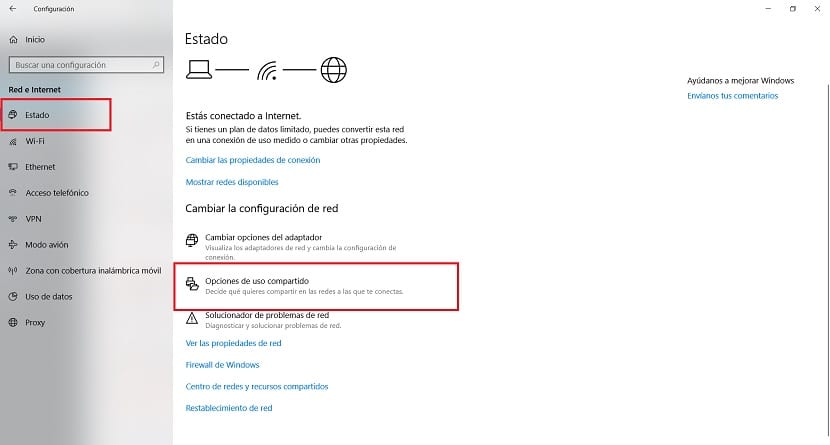
Затим ће се отворити нови прозор у којем налазимо напредна подешавања дељења. Морамо да попунимо неколико опција у њему. Први од њих је да ће рачунар аутоматски открити ову кућну мрежу. Ово ће нам омогућити да не морамо ништа да радимо да бисмо га конфигурисали. Такође морамо да активирамо опцију под називом „Омогући дељење датотека и штампача“. На овај начин, штампач ће такође бити део ове мреже коју креирамо са ДЛНА у Виндовс 10.
Затим морате приказати опције у одељку Све мреже. Овде имамо најважније елементе које треба узети у обзир. Тако ћемо моћи да конфигуришемо аспекте по свом укусу. Једна од оних које морамо да изаберемо су опције за стримовање медија. Пошто први пут улазимо, појавиће се обавештење да дозвољавамо другим уређајима да приступе мултимедијалним датотекама на нашем Виндовс 10 рачунару. Једноставно притисните опцију за активирање да бисте наставили.
У следећем кораку можемо да именујемо рачунар и друге уређаје које смо повезали на ову ДЛНА мрежу. То је нешто што морате да конфигуришете по свом укусу. Када сте то урадили, морате то прихватити. Затим се спуштамо на дно, где налазимо опцију заштите лозинком. Тамо ћемо морати активирати опцију Искључи дељење са заштитом лозинком. На овај начин нећемо морати да пишемо лозинку када користимо ове елементе. Када сте све конфигурисали, кликните на Сачувај промене.

Овим корацима смо већ извршили неопходне кораке за Конфигурација ДЛНА сервера на нашем рачунару са Виндовс 10. Као што видите, није компликовано, али је нешто дуг процес. Али нећете имати проблема са тим.